Hướng dẫn sửa chữa, Kiến thức, Lỗi phần mềm
Khắc phục lỗi 0xc1900208 khi cập nhật Windows
Windows Update là quá trình không thể thiếu và cần thiết khi sử dụng máy tính bởi nó giúp người dùng cập nhật các bản vá, bản sửa lỗi và những tính năng mới cho hệ điều hành. Tuy nhiên quá trình này không phải lúc nào cũng diễn ra một cách thuận lợi.
Dưới đây là 2 phương pháp khắc phục lỗi 0xc1900208 khi cập nhật Windows.
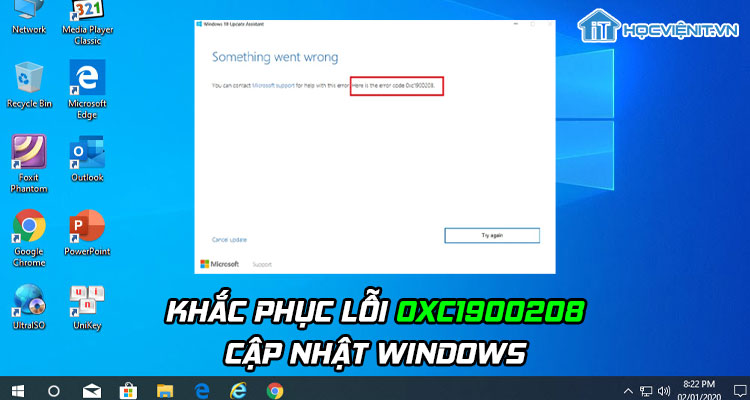
Cách 1: Gỡ cài đặt ứng dụng có vấn đề
Một số ứng dụng chống virus được biết là có khả năng gây ra lỗi 0xc1900208 khi cập nhật Windows. Cho nên bạn hãy tìm kiếm và gỡ cài đặt ứng dụng có vấn đề theo các thao tác sau:
Bước 1: Đầu tiên bạn nhấn tổ hợp phím tắt Windows + I để mở Settings.
Bước 2: Sau đó bạn chọn System rồi chuyển xuống mục Apps & features.
Bước 3: Ở đây, bạn sẽ thấy một danh sách các ứng dụng và các chương trình trên máy tính của bạn. Khi đó, bạn chỉ cần tìm đến ứng dụng muốn gỡ bỏ rồi click chuột phải vào nó và chọn Uninstall.
Bước 4: Nhấn Yes để chắc chắn một lần nữa là xong.
Ngoài ra bạn cũng có thể sử dụng phần mềm Revo Uninstaller. Revo Uninstaller là một phần mềm gỡ cài đặt phần mềm mạnh mẽ. Nó sẽ thực hiện quá trình gỡ cài đặt ứng dụng từ đầu đến cuối để đảm bảo rằng không có phần mềm còn sót lại nào để làm lộn xộn hệ thống của bạn.
Tải về: Revo Uninstaller
Hướng dẫn cách sửa lỗi không update được win 10
Cách 2: Đặt lại các thành phần Windows Update
Các bước thực hiện như sau:
Bước 1: Tìm kiếm “cmd” trong menu Start. Trong kết quả hiện lên, bạn kích chuột phải vào Command Prompt và chọn Run as administrator.
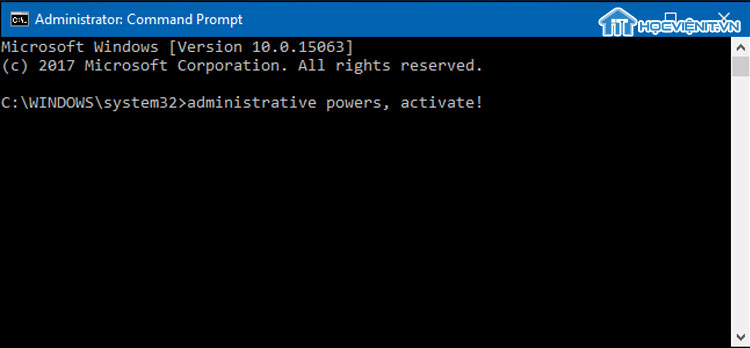
Bước 2: Nhập lệnh:
net stop bits
net stop wuauserv
net stop appidsvc
net stop cryptsvc
Bước 3: Nhập các lệnh bên dưới để tạo bản sao lưu của thư mục SoftwareDistribution:
ren %systemroot%SoftwareDistribution SoftwareDistribution.bak
ren %systemroot%system32catroot2 catroot2.bak
Bước 4: Tiếp tục nhập các lệnh sau:
net start bits
net start wuauserv
net start appidsvc
net start cryptsvc
Bước 5: Khởi động lại máy tính là xong.
Trên đây là chia sẻ của HOCVIENiT.vn về cách sửa lỗi 0xc1900208 khi cập nhật Windows. Chúc bạn thành công!
Nếu có bất cứ thắc mắc nào về các kiến thức liên quan đến máy tính thì bạn có thể để lại bình luận bên dưới bài viết này. Và đừng quên đón đọc các bài viết mới nhất của HOCVIENiT.vn nhé.
Các bài viết liên quan:
3 phương pháp sửa lỗi 0x8e5e03fa Windows Update
Mọi chi tiết xin vui lòng liên hệ:
CÔNG TY CỔ PHẦN HỌC VIỆN IT
MST: 0108733789
Tổng đài hỗ trợ: 024 3566 8686 – Hotline: 0981 223 001
Facebook: www.fb.com/hocvienit
Đăng ký kênh Youtube để theo dõi các bài học của Huấn luyện viên tốt nhất: http://bit.ly/Youtube_HOCVIENiT
Hệ thống cơ sở đào tạo: https://hocvienit.vn/lien-he/
Học viện IT.vn – Truyền nghề thực tế cùng bạn đến thành công!



Bài viết liên quan
Cách kiểm tra iPhone đã qua sửa chữa hay chưa nhanh nhất
Nếu muốn trở thành kỹ thuật viên sửa chữa điện thoại thì bạn sẽ cần...
Th7
Tìm hiểu chi tiết về cổng AV 3.5mm trên máy tính
Trên máy tính, laptop luôn được thiết kế sẵn các cổng AV (Audio Video). Tuy...
Th7
Điện trở công suất là gì? Các loại điện trở công suất
Điện trở công suất là linh kiện quan trọng trong các ứng dụng điện tử...
Th7
Mạch ổn áp là gì? Cấu tạo và nguyên lý hoạt động của mạch ổn áp
Mạch ổn áp đóng vai trò quan trọng trong việc đảm bảo nguồn điện hoạt...
Th7
Mạch lọc nguồn một chiều: Khái niệm, nguyên lý hoạt động, cấu tạo và ứng dụng
Mạch lọc nguồn một chiều đóng vai trò quan trọng trong máy tính. Nó giúp...
Th7
Tìm hiểu chi tiết về mạch đèn LED USB cho máy tính
Mạch đèn LED USB có thể được sử dụng để làm nguồn sáng khi mất...
Th7